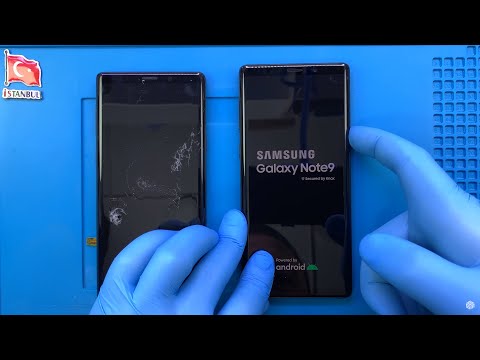
Sisältö
Onko sinulla langattoman latauksen ongelmia Galaxy Note9: n kanssa? Opi käsittelemään sitä alla.
Langaton Galaxy Note9 -lataus lakkasi toimimasta
Monet Galaxy-käyttäjät eivät käytä langatonta latausta paljon, mutta jos sinä pidät sitä välttämättömänä, sinun kannattaa harkita ratkaisujen löytämistä, jos laitteesi ei lataudu langattomasti. Alla on vianmääritysvaiheet, joita voit noudattaa tässä tilanteessa.
Pakotettu uudelleenkäynnistys
Voit tarkistaa, johtuuko ongelma väliaikaisesta virheestä, yrittämällä simuloida "akun vetämisen" vaikutuksia. Tämän ratkaisun tekeminen korjaa usein tehokkaasti pieniä vikoja, jotka kehittyivät laitteen annettua käydä jonkin aikaa. Jos et ole vielä kokeillut sitä, toimi seuraavasti:
- Paina virtapainiketta ja äänenvoimakkuuden vähennyspainiketta noin 10 sekunnin ajan tai kunnes laite käynnistyy. Anna muutaman sekunnin, kunnes Maintenance Boot Mode -näyttö tulee näkyviin.
- Valitse Maintenance Boot Mode -näytössä Normal Boot. Voit selata käytettävissä olevia vaihtoehtoja äänenvoimakkuuspainikkeilla ja valita vasemmassa alakulmassa (äänenvoimakkuuspainikkeiden alapuolella). Odota enintään 90 sekuntia, kunnes nollaus on valmis.
Tarkista, että lataustarvikkeet toimivat
Jos mitään ei tapahdu laitteen uudelleenkäynnistyksen jälkeen, seuraava askel on varmistaa, ettei se ole lisävaruste. Voit tehdä sen käyttämällä toista tunnettua toimivaa langatonta laturia. Käytä mahdollisuuksien mukaan virallista Samsung-laturia tai kolmatta osapuolta, jonka Samsung on sertifioinut Note9: lle. Kaikki langattomat laturit eivät ole yhteensopivia Note9: n kanssa. Jos et voi ostaa uutta langatonta laturia tai löytää sen käytettäväksi, yritä käydä paikallisessa vähittäiskaupassa tai Samsung-myymälässä. Kun olet siellä, yritä nähdä, voitko "lainata" heidän langattoman lataustelakan. Jos Note9 veloittaa sakon, se tarkoittaa, että sinulla on lisävarusteongelma. Muussa tapauksessa jatka jäljellä olevaa vianetsintää.
Pyyhi välimuistiosio
Android käyttää väliaikaisia tiedostoja, joita kutsutaan välimuistiksi lataamaan sovelluksia nopeasti. Joissakin tilanteissa tämä välimuisti voi olla vanhentunut, vioittunut tai buginen. Voit varmistaa, että järjestelmän välimuistista ei tule mitään ongelmia, yrittämällä tyhjentää välimuistiosio. Tämä poistaa nykyisen järjestelmän välimuistin pakottaakseen laitteen luomaan uuden. Näin se tehdään:
- Sammuta laite.
- Pidä äänenvoimakkuuden lisäysnäppäintä ja Bixby-näppäintä painettuna ja paina sitten virtapainiketta.
- Kun vihreä Android-logo tulee näkyviin, vapauta kaikki avaimet (Järjestelmän päivityksen asentaminen näkyy noin 30–60 sekuntia ennen Android-järjestelmän palautusvalikkovaihtoehtojen näyttämistä).
- Korosta ”pyyhi välimuistiosio” painamalla äänenvoimakkuuden vähennyspainiketta useita kertoja.
- Paina virtapainiketta valitaksesi.
- Paina äänenvoimakkuuden vähennyspainiketta, kunnes ”kyllä” on korostettu, ja paina virtapainiketta.
- Kun pyyhi välimuistiosio on valmis, ”Käynnistä järjestelmä uudelleen nyt” on korostettu.
- Käynnistä laite uudelleen painamalla virtapainiketta.
Asenna päivitykset
Jotkin Android-ongelmat voidaan korjata vain kirjoittamalla niihin liittyvät koodit uudelleen. Varmistaaksesi, että pienennät ongelmien mahdollisuutta kehittyä, tai korjata tunnettuja ongelmia, sinun on asennettava järjestelmäpäivitykset, kun ne tulevat saataville.
Tarkista, onko sovelluksessa virhe
Jotkin sovellukset voivat olla ongelmallisia ja johtaa virheisiin. Voit tarkistaa, oletko asentanut bugisen sovelluksen, käynnistämällä Note9 uudelleen vikasietotilaan ja tarkkailemalla sitä. Tässä on vaiheet laitteen käyttämiseksi vikasietotilaan:
- Sammuta laite.
- Paina virtanäppäintä ja pidä sitä painettuna mallinimen näytön jälkeen.
- Kun “SAMSUNG” tulee näyttöön, vapauta virtapainike.
- Paina heti virtapainikkeen vapauttamisen jälkeen äänenvoimakkuuden vähennyspainiketta ja pidä sitä painettuna.
- Pidä äänenvoimakkuuden vähennyspainiketta painettuna, kunnes laite on käynnistynyt uudelleen.
- Vikasietotila näkyy ruudun vasemmassa alakulmassa.
- Vapauta äänenvoimakkuuden vähennyspainike, kun näet vikasietotilan.
Vikasietotilassa kaikki kolmannen osapuolen tai ladatut sovellukset on jäädytetty. Et voi käyttää niitä, koska ne eivät voi toimia. Joten, jos Galaxy Note9 lataa hienosti lataustelakan avulla, se tarkoittaa, että yksi sovelluksista on syyllinen. Käynnistä puhelin takaisin vikasietotilaan ja noudata näitä ohjeita tunnistaaksesi, mikä sovelluksistasi aiheuttaa ongelmia.
- Käynnistä vikasietotilaan.
- Tarkista ongelma.
- Kun olet vahvistanut, että kolmannen osapuolen sovellus on syyllinen, voit aloittaa sovellusten poistamisen erikseen. Suosittelemme, että aloitat viimeisimmistä lisäämistäsi.
- Kun olet poistanut sovelluksen, käynnistä puhelin uudelleen normaalitilaan ja tarkista ongelma.
- Jos Note9 on edelleen ongelmallinen, toista vaiheet 1-4.
Nollaa sovelluksen asetukset
Sovellusasetusten nollaaminen on usein unohdettu monissa Android-vianmääritysartikkeleissa, mutta kun kyse on sinun kaltaisestasi ongelmasta, se voi auttaa paljon. On mahdollista, että yhtä tai joitain oletussovelluksiasi ei ole määritetty oikein, mikä aiheuttaa tämän häiriön. Koska ei ole mitään tapaa tietää, onko tämä arvaus totta, sinun on vain varmistettava, että kaikki oletussovellukset ovat päällä. Näin voit tehdä sen:
- Avaa Asetukset-sovellus.
- Napauta Sovellukset.
- Napauta Lisää asetuksia oikeassa yläkulmassa (kolmen pisteen kuvake).
- Valitse Nollaa sovelluksen asetukset.
- Käynnistä Note9 uudelleen ja tarkista ongelma.
Nollaa kaikki asetukset
Tämä menettely on erillinen edellisestä, koska se kattaa kaikki Android-laitteesi asetukset eikä vain sovelluksia. Voit tehdä tämän seuraavasti:
- Pyyhkäise aloitusnäytössä tyhjään kohtaan ylöspäin avataksesi Sovellukset-lokeron.
- Napauta Yleinen hallinta> Nollaa asetukset.
- Napauta Nollaa asetukset.
- Jos olet määrittänyt PIN-koodin, kirjoita se.
- Napauta Nollaa asetukset. Kun olet valmis, vahvistusikkuna tulee näkyviin.
Kalibroi akku
Joskus Android saattaa menettää todellisen akun varaustason. Jos näin tapahtuu, laite voi sammua ennenaikaisesti tai sillä voi olla joitain latausongelmia. Kalibroi käyttöjärjestelmä uudelleen, jotta se saa tarkat akun varaustiedot, seuraavasti:
- Tyhjennä akku kokonaan. Tämä tarkoittaa laitteen käyttöä, kunnes se sammuu itsestään ja akun varaustaso on 0%.
- Lataa puhelinta, kunnes se saavuttaa 100%. Käytä laitteellesi alkuperäisiä latauslaitteita ja anna sen latautua kokonaan. Älä irrota laitetta vähintään kahdeksi tunniksi, äläkä käytä sitä latauksen aikana.
- Irrota laite verkkovirrasta kuluneen ajan kuluttua.
- Käynnistä laite uudelleen.
- Käytä puhelinta, kunnes sen virta loppuu kokonaan.
- Toista vaiheet 1-5.
Tehdasasetusten palautus
Puhelimen ohjelmistotietojen pyyhkiminen ja kaikkien asetusten palauttaminen oletusasetuksiin on tärkeä vianmääritys tässä tilanteessa. Jos ongelman syy liittyy ohjelmistoon, tehdasasetusten palautus auttaa todennäköisesti. Varmista, että varmuuskopioit puhelimesi tiedot ennen palauttamista.
Tehdasasetusten palauttaminen Note9:
- Sammuta laite.
- Pidä äänenvoimakkuuden lisäysnäppäintä ja Bixby-näppäintä painettuna ja paina sitten virtapainiketta.
- Kun vihreä Android-logo tulee näkyviin, vapauta kaikki avaimet (Järjestelmän päivityksen asentaminen näkyy noin 30–60 sekuntia ennen Android-järjestelmän palautusvalikkovaihtoehtojen näyttämistä).
- Korosta ”pyyhi tiedot / tehdasasetusten palautus” painamalla äänenvoimakkuuden vähennyspainiketta useita kertoja.
- Paina virtapainiketta valitaksesi.
- Paina äänenvoimakkuuden vähennyspainiketta, kunnes ”Kyllä - poista kaikki käyttäjätiedot” on korostettu.
- Valitse virtapainike painamalla virtapainiketta.
- Kun perusasetusten palautus on valmis, ”Käynnistä järjestelmä uudelleen nyt” on korostettu.
- Käynnistä laite uudelleen painamalla virtapainiketta.
- Anna puhelimen käydä 24 tuntia lisäämättä mitään sovelluksia.
Ota yhteyttä Samsungiin
Jos mikään ei muutu kaiken tekemisen jälkeen, syyllinen on huono laitteisto. Puhelimen virranhallintajärjestelmässä tai emolevyssä voi olla ongelma. Ongelman tunnistamiseksi tarvitaan perusteellinen fyysinen tarkastus. Anna Samsungin tehdä korjaus varmistaaksesi, että sinulla on taattu korjaus.
Ratkaisu: Lataa kaapelilla
Jatka sillä välin langallisen latauksen käyttöä akun lataamiseksi. Tai voit jopa yksinkertaisesti jättää huomiotta laitteen toimimattoman langattoman yhteyden. Tämä on tuskin ihanteellinen, jos luotat langattomaan lataukseen suurimman osan ajasta. Mutta jos olet tyyppi, jolla on hyvä langallinen lataus, sen sivuuttaminen on vähemmän ihanteellinen vaihtoehto. Jos kuitenkin haluat pysyvän korjauksen, sinun on annettava Samsungin korjata tai vaihtaa puhelin puolestasi.

